ppt怎么画一个萌萌哒的漫画人物?想要画画,正好打开了ppt软件,那我们就来看看直接使用ppt绘制一个漫画效果的萌妹子的方法,需要的朋友可以参考下
画好一张卡通的人物卡不容易,用软件来画好一张人物卡也是需要一定的耐心的,今天用PPT软件画一张萌萌的人物卡,效果如下图,有兴趣的朋友们一起来学习吧
- 软件名称:
- PowerPoint2017简体中文免费完整版
- 软件大小:
- 60.7MB
- 更新时间:
- 2016-12-12立即下载

1、新建一个宽屏16:9的空白文档,如图所示

2、选择多边形工具,开始画好人物的头,需要不断的调整顶点进行编辑,需要用鼠标左键点击,然后改成平滑的顶点。
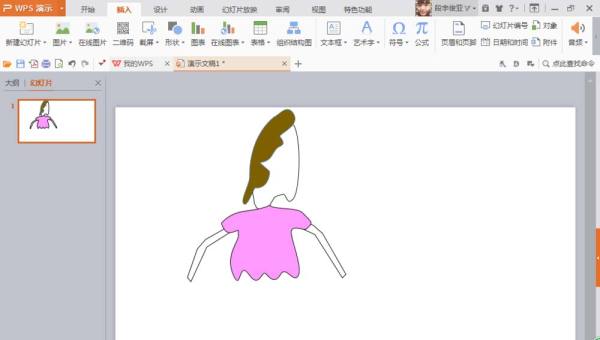
3、继续画人物的裙子,然后填充颜色为粉色,选择S形状的曲线,将人物裙子的轮廓开始勾勒出来,然后点击确定,如图

4、然后选择多边形工具,绘制人物的腿,开始编辑顶点,如图

5、绘制两个圆形,如图,填充黑色,发现不是特别的好,按下delete键进行删除

6、绘制一个圆形的黄色的图片,然后填充轮廓为黑色,选择设计,然后进行渐变填充,填充效果如图

相关推荐:
以上就是ppt怎么画一个萌萌哒的漫画人物?的详细内容,更多请关注0133技术站其它相关文章!








